SiriusXM 라디오 실행하기
SiriusXM 라디오 방송을 검색해 청취할 수 있으며, 사용자가 선호하는 방송을 즐겨찾기에 저장할 수 있습니다.
- 홈 화면 또는 미디어 화면에서
 을 누르세요.
을 누르세요. - 조작 패널에서 [MEDIA] 버튼을 누르세요.
- 여러 개의 미디어가 연결되어 있다면 조작 패널에서 [MEDIA] 버튼을 길게 누르세요.
- 미디어 홈 화면에서 SiriusXM을 누르세요.
- 화면에서
 을 누르거나, 조작 패널에서 [SEARCH] 버튼을 눌러 검색어를 입력하고 실행할 항목을 선택하세요.
을 누르거나, 조작 패널에서 [SEARCH] 버튼을 눌러 검색어를 입력하고 실행할 항목을 선택하세요. - 차종 및 사양에 따라 표시되는 화면이 다를 수 있습니다.
- 표시되는 방송국 이름은 실제 방송과 다를 수 있습니다.
SiriusXM 화면
- 수신 가능한 방송 목록이 표시됩니다.
- SiriusXM 플레이어 화면이 표시됩니다.
- 카테고리 목록이 표시됩니다.
- 메뉴 목록이 표시됩니다.
- SXM 채널 스캔: SiriusXM에서 제공하는 채널을 5초씩 들어볼 수 있습니다.
- 즐겨찾기 우선: 즐겨찾기에 저장한 채널을 우선적으로 재생하도록 설정할 수 있습니다.
- 정렬: 방송 목록을 명칭 또는 주파수 순으로 정렬할 수 있습니다.
- 전체 저장: 수신 가능한 방송 전체를 즐겨찾기에 저장할 수 있습니다.
- 채널 입력: 채널 번호를 직접 입력하여 채널을 선택할 수 있습니다.
- 사운드 설정: 시스템 사운드를 설정할 수 있는 화면으로 이동합니다.
- 가입 정보: 구독 관련된 정보 팝업이 표시됩니다.(사양 적용 시)
- 웹 매뉴얼: 휴대폰으로 QR 코드를 스캔하면 사용 설명서를 볼 수 있습니다.
 을 누르세요.
을 누르세요. 을 누르거나, 조작 패널에서 [SEARCH] 버튼을 눌러 검색어를 입력하고 실행할 항목을 선택하세요.
을 누르거나, 조작 패널에서 [SEARCH] 버튼을 눌러 검색어를 입력하고 실행할 항목을 선택하세요.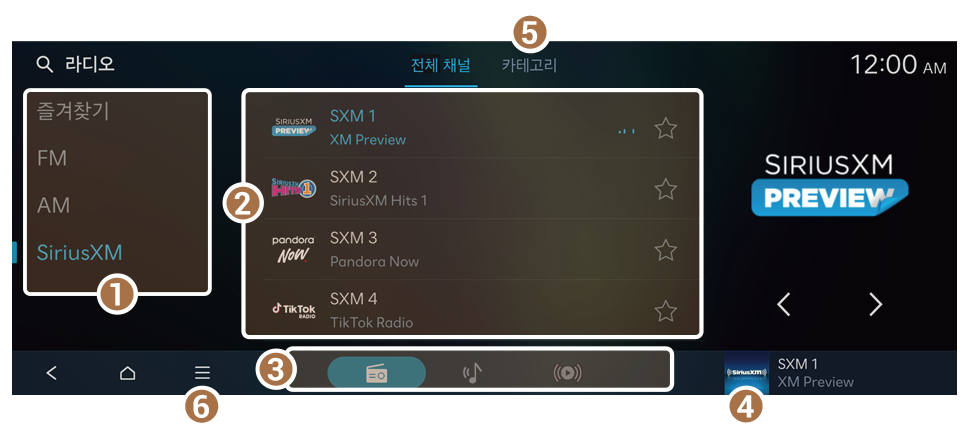
 ► 채널 입력을 누르세요.
► 채널 입력을 누르세요.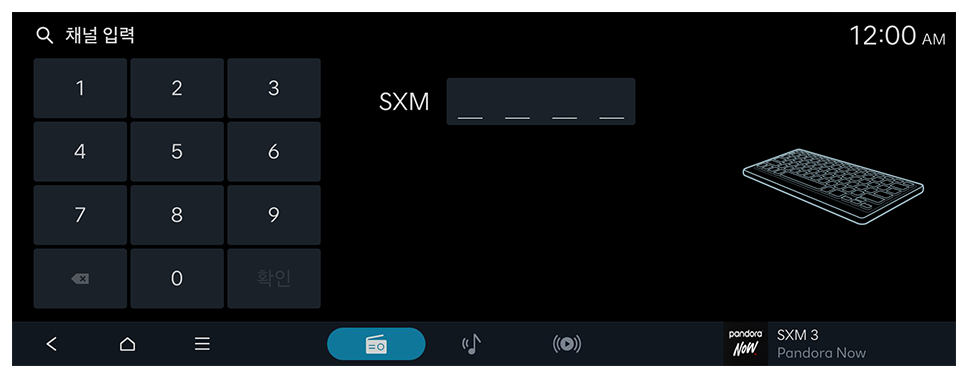
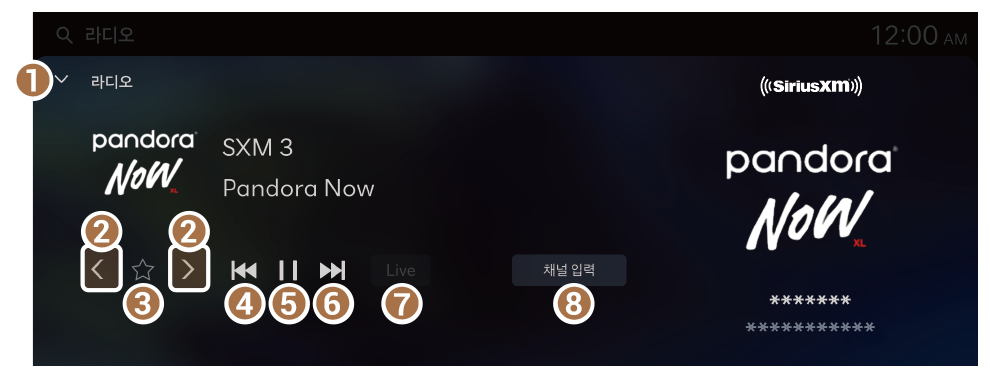
 SEEK] 또는 [TRACK
SEEK] 또는 [TRACK  ] 버튼을 누르세요.
] 버튼을 누르세요.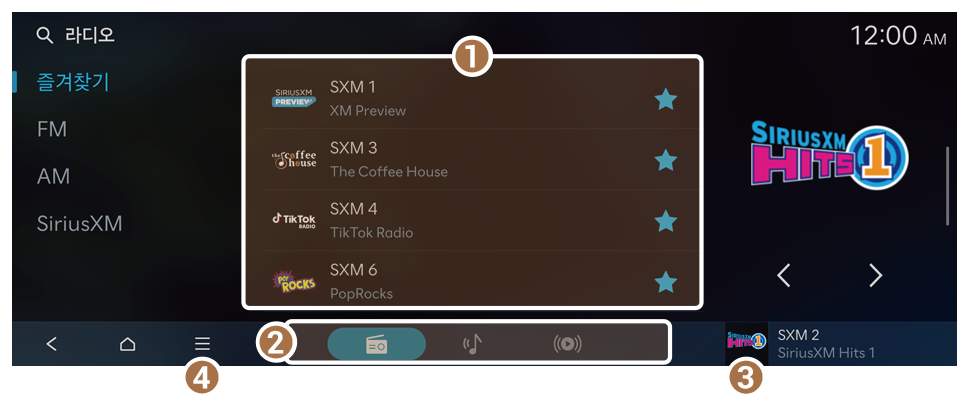
 을 누르세요.
을 누르세요. 을 누르세요.
을 누르세요. ► 전체 저장을 누르세요.
► 전체 저장을 누르세요. SEEK] 또는 [TRACK
SEEK] 또는 [TRACK  ] 버튼을 누르세요. 길게 누르면 방송이 연속적으로 바뀝니다.
] 버튼을 누르세요. 길게 누르면 방송이 연속적으로 바뀝니다. 을 누르세요.
을 누르세요. 을 누르세요.
을 누르세요. ► 즐겨찾기 편집을 누르세요. 또는 즐겨찾기 화면에서 방송 목록을 길게 누른 후, 삭제할 방송을 선택하고 삭제를 누르세요.
► 즐겨찾기 편집을 누르세요. 또는 즐겨찾기 화면에서 방송 목록을 길게 누른 후, 삭제할 방송을 선택하고 삭제를 누르세요.